在 Excel 中筛选多列的最简单方法是使用高级筛选功能。
以下示例展示了如何在两种不同场景中使用此功能:
过滤满足多个条件的行
过滤满足多个条件之一的行
示例 1:过滤满足多个条件的行
假设我们有以下数据集,显示某公司某些产品在某些地区的总销售额:
现在假设我们要过滤 Region 为East 、 Product 为A的行。
为此,我们可以定义以下包含我们的条件的单元格范围:
接下来,我们可以单击“数据”选项卡,然后单击“高级过滤器”按钮:
我们将选择A1:C17作为列表范围,选择F1:G2作为标准范围:
单击“确定”后,数据集将被过滤以仅显示区域为东部且产品为A的行:
示例 2:过滤满足多个条件之一的行
假设我们有以下数据集,显示某公司某些产品在某些地区的总销售额:
现在假设我们要过滤“地区”为“东部”或“产品”为“A”的行。
为此,我们可以定义以下包含我们的条件的单元格范围:
接下来,我们可以单击“数据”选项卡,然后单击“高级过滤器”按钮。
我们将选择A1:C17作为列表范围,选择F1:G3作为标准范围:
单击“确定”后,数据集将被过滤以仅显示区域为East或产品为A的行:
其他资源
以下教程介绍了如何在 Excel 中执行其他常见操作:
如何在 Excel 中添加筛选行如何删除 Excel 中筛选的行